[Hướng dẫn] 5 cách định vị, tìm iPhone đơn giản nhất
Khi bị mất iPhone, bạn cần làm gì để có thể tìm kiếm, định vị vị trí chiếc “dế yêu” của mình một cách nhanh chóng và chính xác nhất? Hãy cùng tìm hiểu ngay 5 cách tìm iPhone bị mất qua iCloud trên điện thoại, máy tính cực kỳ chuẩn xác qua bài viết dưới đây nhé!
Mục lục bài viết
1. Tổng hợp 5 cách tìm iPhone bị mất đơn giản hiệu quả nhất
1.1. Một số điều cần biết khi sử dụng tính năng định vị, tìm iPhone bằng iCloud
– Để có thể tìm được iPhone bị mất, chiếc điện thoại của bạn cần phải kết nối WiFi để định vị được chính xác vị trí hiện tại. Trong trường hợp điện thoại ngoại tuyến, bạn sẽ nhận được thông tin về vị trí cuối cùng khi điện thoại còn kết nối Internet.
– Điện thoại iPhone của bạn bắt buộc phải đăng nhập ít nhất một tài khoản iCloud và bật tính năng Tìm kiếm thiết bị thì mới có thể định vị và dò tìm khi iPhone bị mất.
– Để xem được khoảng cách giữa vị trí hiện tại của bạn và thiết bị bị mất, trước đó bạn cần kích hoạt tính năng Vị trí chính xác trên thiết bị.
1.2. Tìm iPhone trên App Store – Apple
Trước tiên, để có thể tìm được vị trí iPhone bị mất, bạn cần kích hoạt tính năng Tìm iPhone trên thiết bị. Cách thực hiện như sau:
Bước 1: Tại giao diện màn hình chính, nhấn vào Cài đặt.
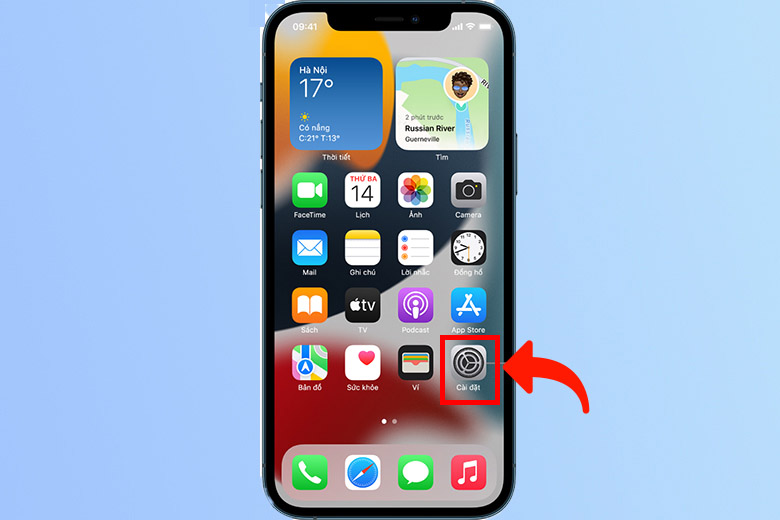
Bước 2: Nhấn vào tài khoản iCloud (Apple ID) của bạn xuất hiện đầu tiên tại phần Cài đặt. Đôi khi hệ thống sẽ yêu cầu bạn đăng nhập lại vào tài khoản iCloud của mình.
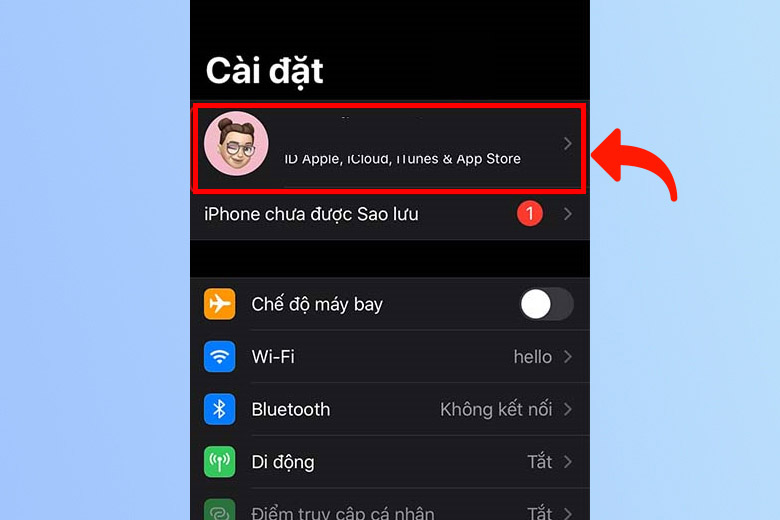
Bước 3: Tại đây, hãy nhấn vào Tìm.
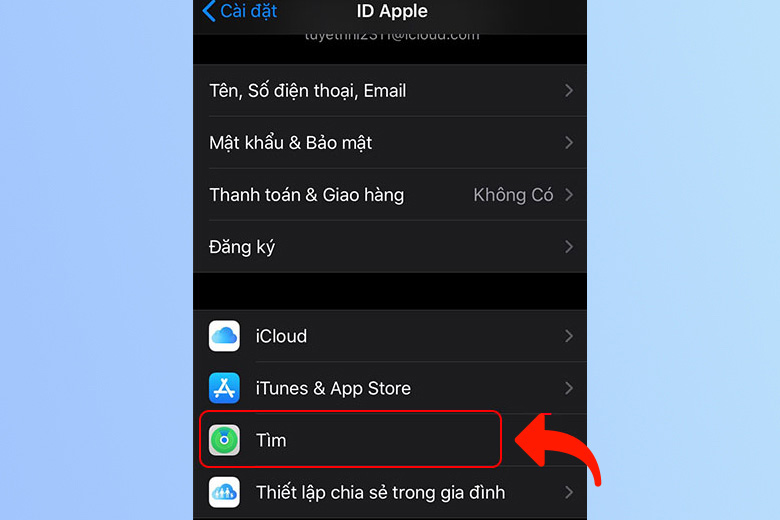
Bước 4: Sau đó, nhấn Tìm iPhone rồi chọn Bật để kích hoạt tính năng Tìm iPhone.
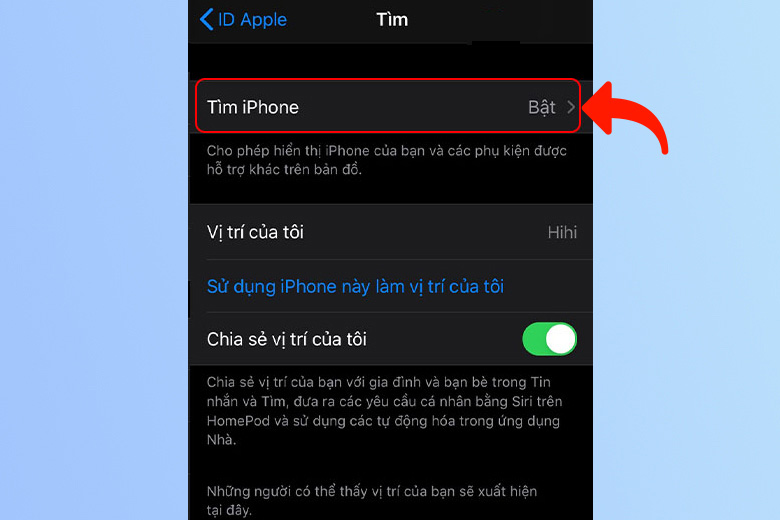
Ngoài ra, bạn còn có thể kích hoạt thêm một số tính năng khác như sau:
- Bật Tìm ngoại tuyến: Cho phép tìm thiết bị ngay cả khi thiết bị không kết nối mạng.
- Gửi vị trí cuối cùng: Khi pin của thiết bị giảm xuống mức cực thấp, vị trí của điện thoại sẽ được tự động gửi đến Apple.
Lưu ý: Với các thiết bị hỗ trợ iOS 15 trở lên, theo thông tin từ Apple, tính năng định vị ngoại tuyến sẽ có thể gửi vị trí thiết bị tối đa 24 giờ sau khi tắt nguồn hoặc tối đa 5 giờ khi ở chế độ dự trữ năng lượng.
1.3. Cách định vị và tìm iPhone bằng iCloud trên điện thoại
Trong trường hợp này, bạn cần sử dụng một chiếc điện thoại khác, đăng nhập vào iCloud của điện thoại iPhone bị mất cắp để dò tìm và định vị vị trí.
Bước 1: Bạn truy cập vào trang web icloud.com trên trình duyệt điện thoại. Tiếp đến, đăng nhập vào tài khoản iCloud (Apple ID) của iPhone bị mất.
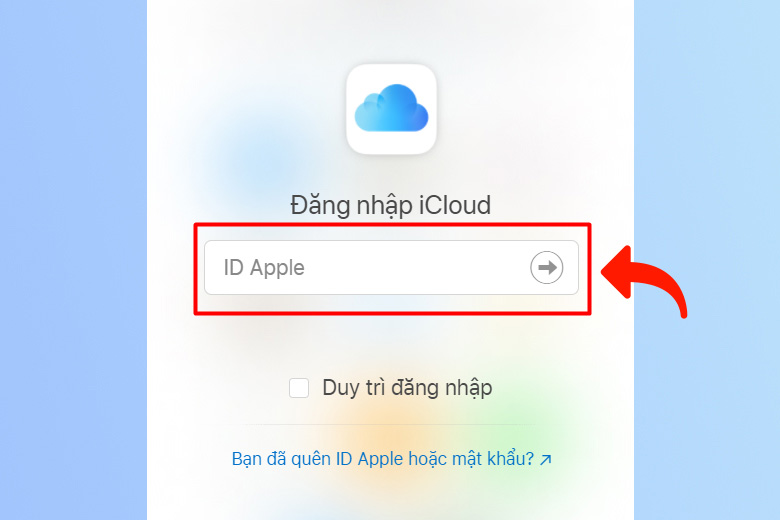
Bước 2: Tiếp đến, chọn mục Tìm iPhone.
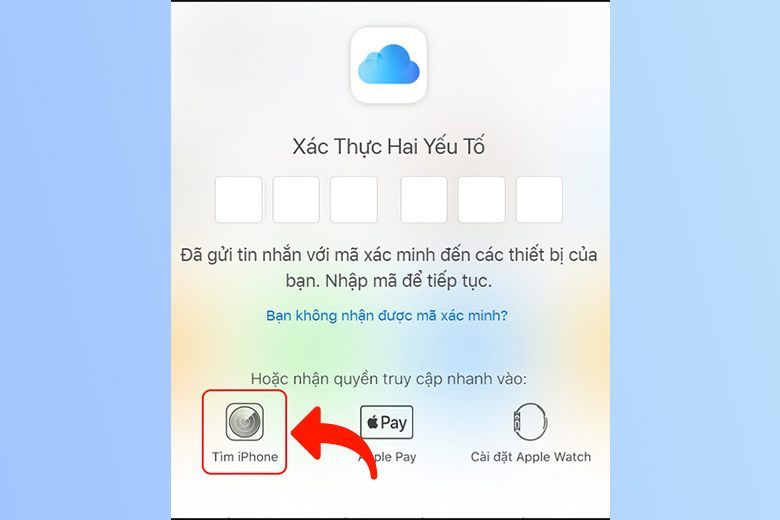
Bước 3: Hãy nhấn vào Tất cả các thiết bị rồi nhấn chọn chiếc iPhone bị mất của bạn.
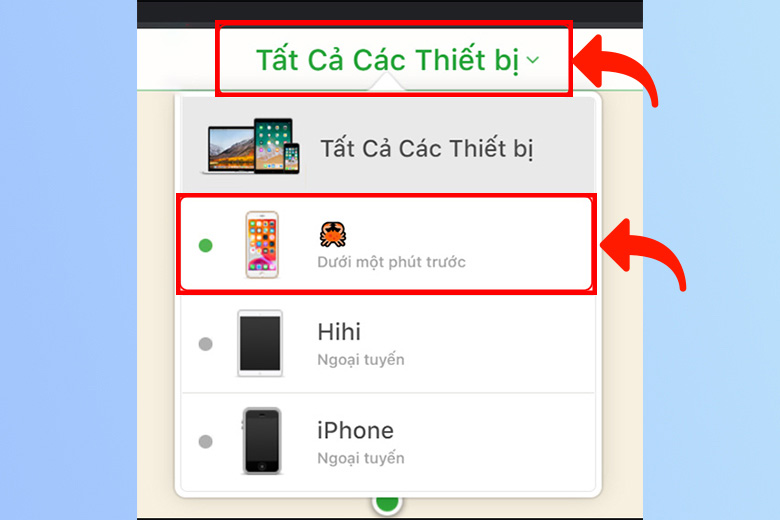
Bước 4: Khi đó, trong trường hợp định vị được iPhone bị mất, vị trí sẽ hiển thị trên bản đồ kèm theo 3 lựa chọn:
- Phát âm: tiếng chuông iPhone sẽ được phát lên, từ nhỏ và to dần lên kèm theo rung.
- Chế độ mất: Khi kích hoạt chế độ này, màn hình điện thoại của bạn sẽ khóa lại, không thể thao tác được, đồng thời hiển thị thông báo bạn muốn gửi đến cho người đang giữ chiếc iPhone bị mất. Bạn có thể để lại lời nhắn, số điện thoại liên hệ để họ có thể liên lạc và trao trả lại điện thoại bị thất lạc.
- Xóa iPhone: Với tính năng này, một khi thiết bị của bạn kết nối trở lại với WiFi hoặc dữ liệu di động, tất cả dữ liệu sẽ bị xóa.
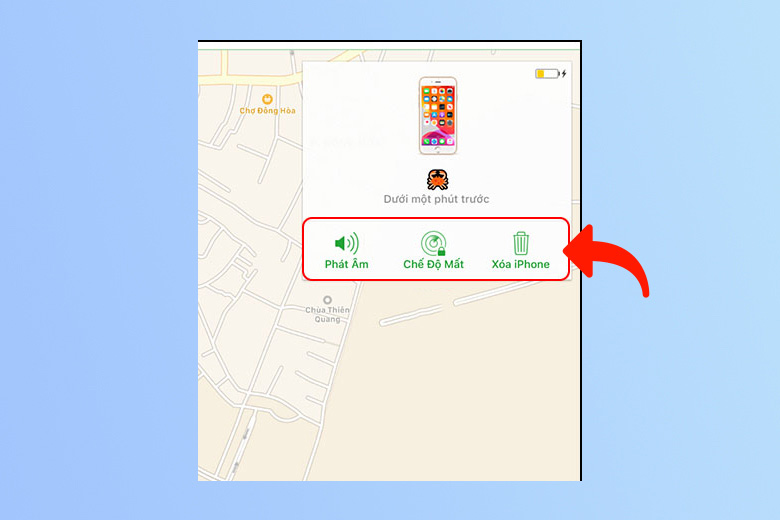
Còn trong trường hợp không định vị được thiết bị, thông báo Ngoại Tuyến sẽ hiển thị ngay bên dưới tên thiết bị. Vị trí cuối cùng được xác định sẽ hiển thị tối đa 24 giờ.
1.4. Cách định vị và tìm iPhone bằng iCloud trên web máy tính
Bước 1: Truy cập trang web icloud.com và đăng nhập tài khoản iCloud (Apple ID) mà bạn đã đăng nhập trên chiếc iPhone bị mất.
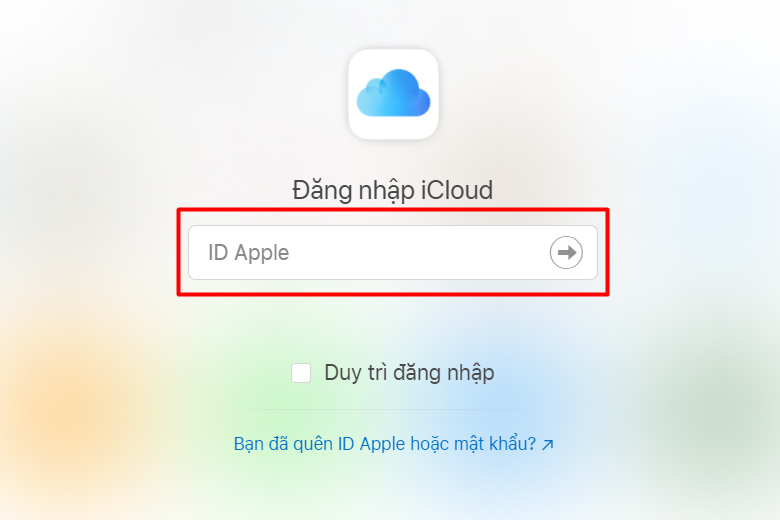
Bước 2: Nhấn Tìm iPhone.
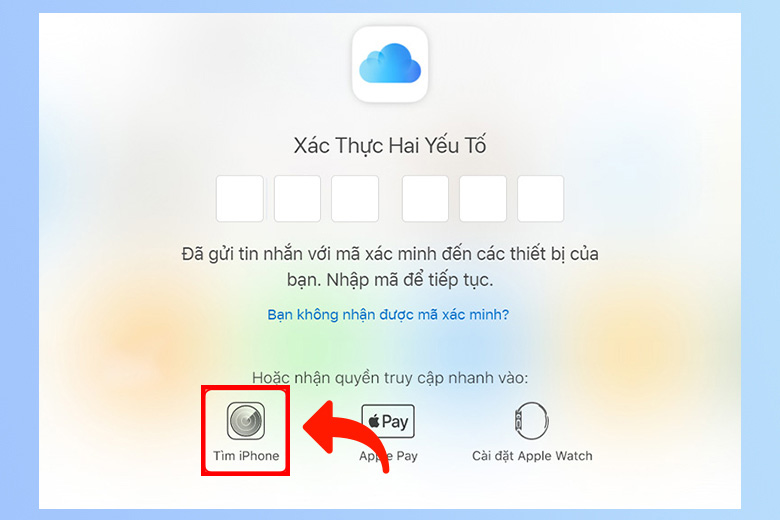
Bước 3: Tại mục Tất cả các thiết bị, hãy nhấn vào chiếc iPhone bị mất của bạn để bắt đầu định vị.
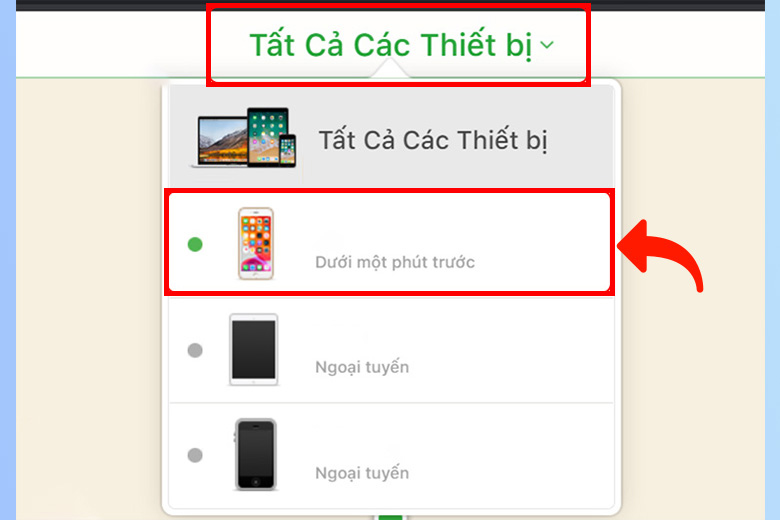
Bước 4: Khi đã định vị được thiết bị, vị trí sẽ hiển thị trên bản đồ, đồng thời bạn cần chọn 1 trong 3 tùy chọn sau để tìm kiếm thiết bị:
- Phát âm: iPhone sẽ phát nhạc chuông to dần và kèm theo rung.
- Chế độ mất: Chế độ này sẽ vô hiệu hóa mọi thao tác trên thiết bị bị mất, đồng thời màn hình sẽ hiển thị lời nhắn, số điện thoại liên hệ để họ có thể liên lạc lại.
- Xóa iPhone: Khi kích hoạt tính năng này, tất cả dữ liệu sẽ bị xóa khi thiết bị của bạn kết nối lại với WiFi hoặc dữ liệu di động.
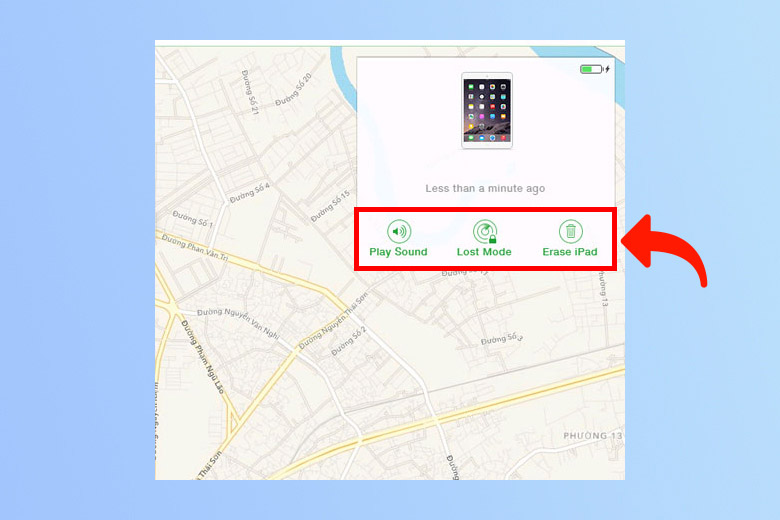
1.5. Cách định vị và tìm iPhone của người khác
Nếu bạn là thành viên trong nhóm Chia sẻ trong Gia đình, bạn có thể chia sẻ vị trí iPhone của mình cho các thành viên khác, từ đó họ có thể định vị vị trí điện thoại của bạn trong trường hợp thất lạc. Cách thực hiện như sau:
Bước 1: Tại màn hình chính, chọn ứng dụng Tìm.

Bước 2: Tại mục Tôi, hãy gạt nút sang phải để bật tính năng Chia sẻ vị trí của tôi.
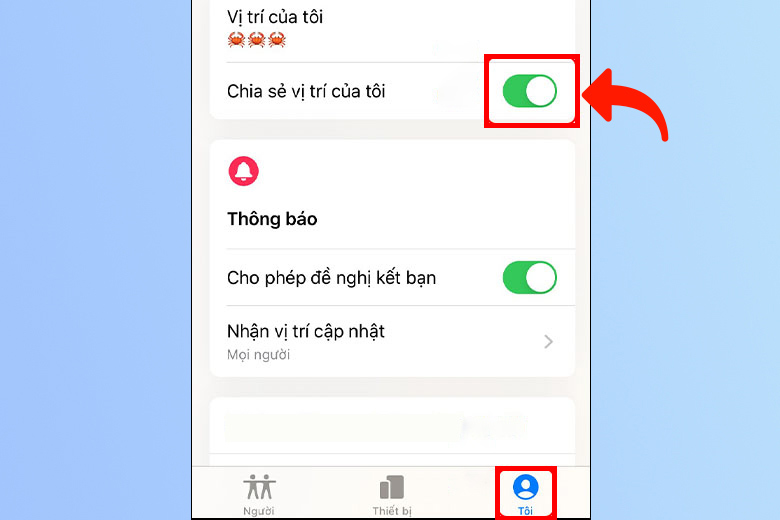
Bước 3: Nhấn tiếp vào mục Mọi người, chọn Bắt đầu chia sẻ vị trí.
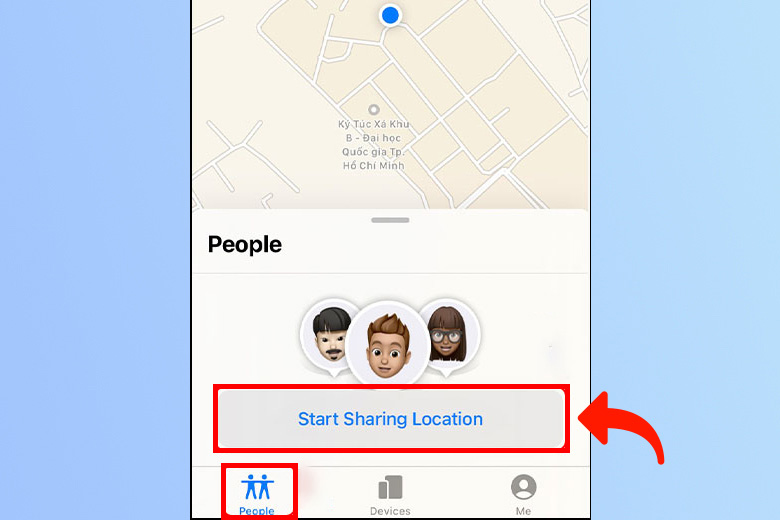
Bước 4: Chọn thời gian muốn chia sẻ. Nếu bạn muốn đề phòng trường hợp phải tìm iPhone bị mất cắp đột ngột, bạn có thể chọn Chia sẻ vô hạn nhé.
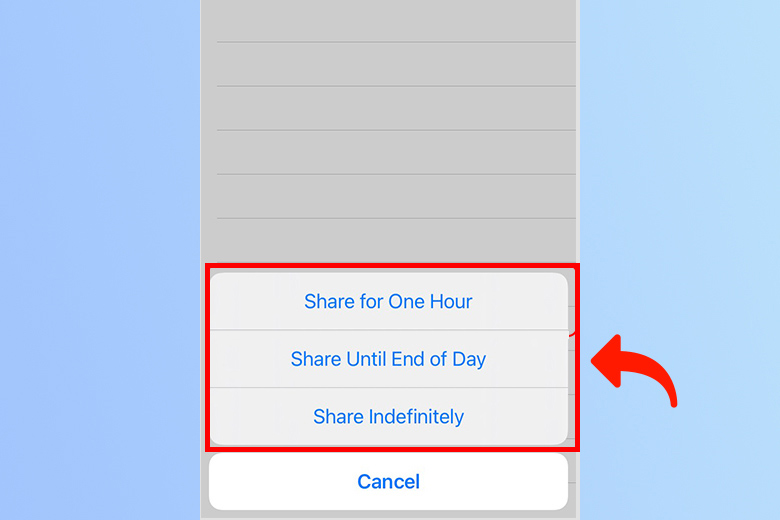
1.6. Sử dụng Tính năng Find My iPhone định vị thiết bị của bạn
Find My iPhone là tính năng cực kỳ hay ho mà Apple trang bị cho các sản phẩm iPhone, iPad,… dùng để tìm kiếm, định vị thiết bị Apple trong trường hợp bị thất lạc.
Bước 1: Lấy một thiết bị Apple khác và mở ứng dụng Find My iPhone / Find.
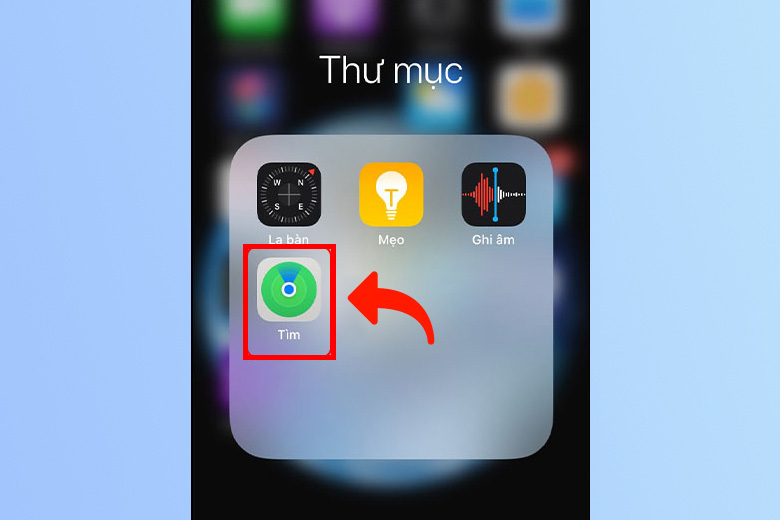
Bước 2: Đăng nhập vào tài khoản iCloud mà bạn đã đăng nhập trên thiết bị bị mất.
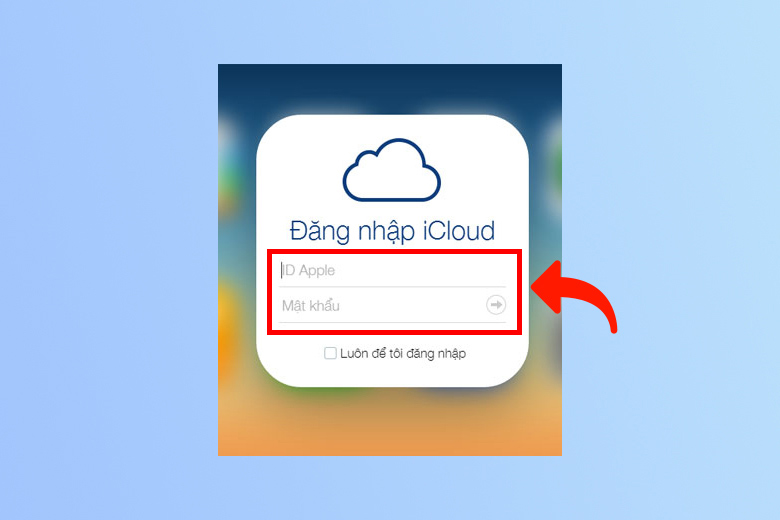
Bước 3: Khi đó, nếu định vị được thiết bị, bản đồ sẽ hiển thị vị trí của thiết bị. Nhấn vào Tất cả các thiết bị, chọn thiết bị thất lạc và nhấn vào 1 trong 3 tùy chọn sau:
- Phát âm: Tiếng nhạc chuông iPhone sẽ phát to dần và kèm theo rung.
- Chế độ mất: Chế độ này sẽ vô hiệu hóa mọi thao tác trên thiết bị bị mất, đồng thời màn hình sẽ hiển thị lời nhắn, số điện thoại liên hệ để họ có thể liên lạc lại với bạn.
- Xóa iPhone: Khi kích hoạt tính năng này, tất cả dữ liệu trên iPhone sẽ bị xóa một khi kết nối lại lần nữa với Internet.
1.7. Một số thắc mắc liên quan đến định vị và tìm iPhone
1.7.1. Tìm iPhone bị mất khi tắt nguồn có được không?
Bạn vẫn có thể tìm iPhone bị mất khi tắt nguồn nếu trước đó bạn đã kích hoạt tính năng Tìm iPhone và Bật Tìm ngoại tuyến. Vị trí thiết bị sẽ được lưu tối đa 24 giờ sau khi tắt nguồn hoặc tối đa 5 giờ khi ở chế độ dự trữ năng lượng.
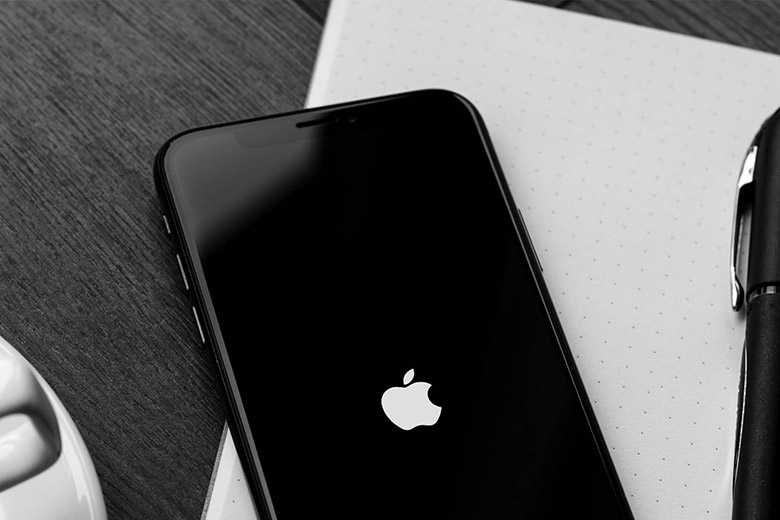
1.7.2. Cách xác minh qua điện thoại nếu bắt nhập mã khi đăng nhập
Trong trường hợp này, nếu bạn có thiết bị khác đăng nhập cùng tài khoản iCloud với iPhone bị mất, bạn có thể xác nhận trên thiết bị đó. Hoặc bạn có thể làm lại SIM đã mất để có thể nhận được mã xác nhận thông qua số điện thoại một cách dễ dàng.
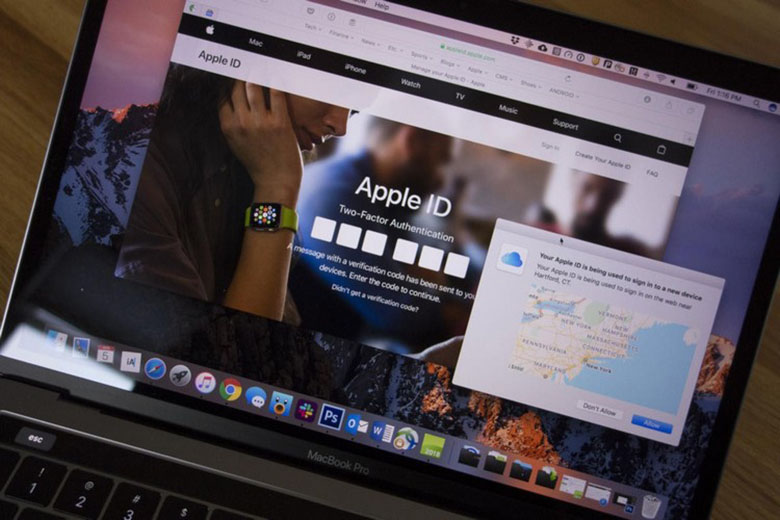
1.7.3. Ấn vào Xóa iPhone hoặc Chế độ mất thì sẽ ra sao?
– Đối với Xóa iPhone, khi bạn kích hoạt tính năng này, tất cả các dữ liệu trên thiết bị sẽ bị xóa khi iPhone bị mất được kết nối mạng lại lần nữa.

– Còn khi bật Chế độ mất, mọi thao tác trên thiết bị sẽ không thể thực hiện được nữa. Đồng thời, màn hình sẽ hiển thị lời nhắn kèm số điện thoại bạn muốn gửi đến cho người đang giữ thiết bị thất lạc để họ liên hệ trả lại.
1.7.4. Tắt vị trí nhưng vẫn có kết nối mạng và bật tìm iPhone thì có tìm được không?
Nếu iPhone của bạn không bật vị trí thì không thể định vị chính xác vị trí trên bản đồ dù thiết bị vẫn có kết nối mạng và đã kích hoạt tính năng Tìm iPhone.
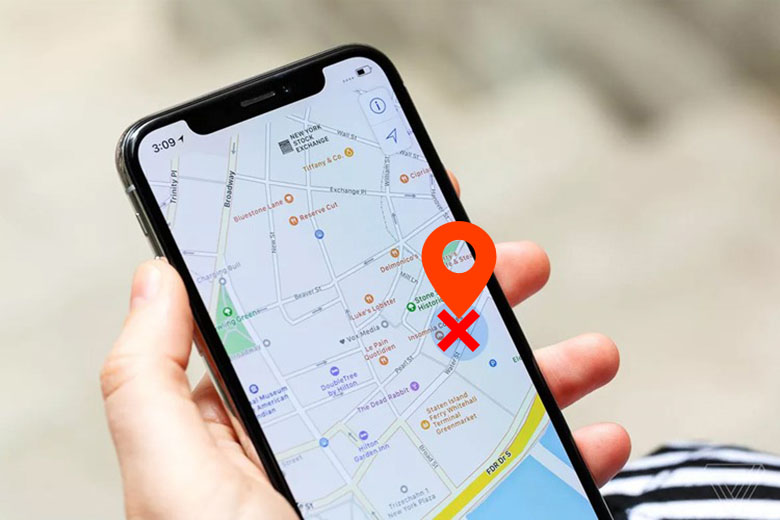
1.7.5. Không bật chế độ Tìm iPhone thì có định vị được không?
Chế độ Tìm iPhone là chế độ dùng để dò tìm và định vị vị trí thiết bị trong trường hợp bị thất lạc. Nếu bạn không kích hoạt chế độ này thì bạn sẽ không thể tìm iPhone bị mất cắp được.
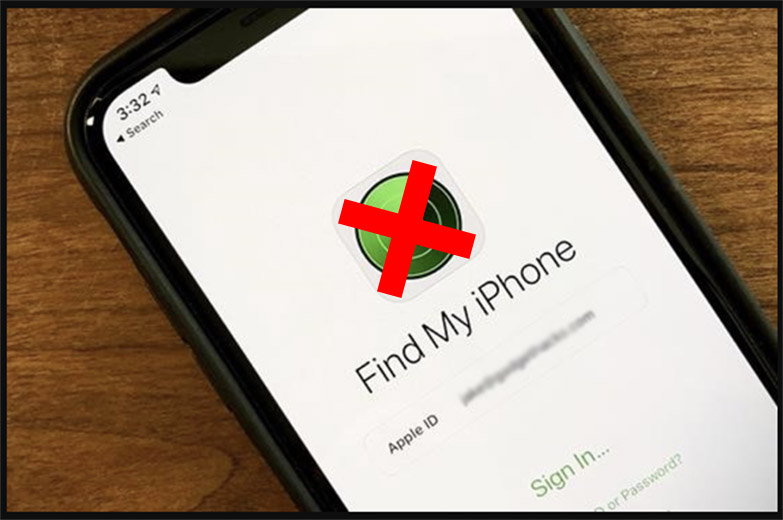
2. Tổng kết
Trên đây là [Hướng dẫn] 5 cách định vị, tìm iPhone đơn giản nhất qua iCloud bằng điện thoại, máy tính mà mình muốn giới thiệu đến các bạn. Hi vọng những thông tin trên đây sẽ hữu ích với các bạn. Hãy đón xem thêm nhiều thông tin cực hay ho và hấp dẫn từ trang Tin tức Công nghệ của Di Động Việt nhé!
Xem thêm:
Di Động Việt
5/5 – (1 bình chọn)











